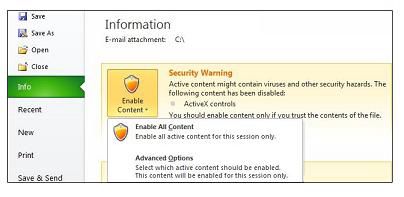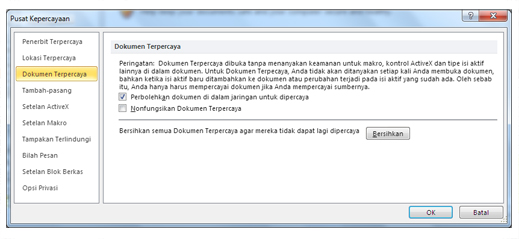Terakhir diperbarui 13 November 2024
Dokumen tepercaya adalah file yang telah ditandai sebagai tepercaya dengan mengaktifkan konten aktif di dalamnya.
Konten aktif (makro, kontrol ActiveX, koneksi data, dan seterusnya) terbuka tanpa peringatan Bilah Pesan setelah Anda menandai file sebagai tepercaya. Untuk dokumen tepercaya, tidak ada perintah saat Anda membuka file, bahkan jika konten aktif baru ditambahkan, atau perubahan dibuat pada konten aktif yang sudah ada. Namun, perintah akan muncul jika file dipindahkan sejak terakhir kali Anda mempercayai file tersebut.
Setelah dokumen tepercaya, dokumen tidak terbuka di Tampilan Terproteksi. Oleh sebab itu, Anda semestinya mempercayai dokumen hanya jika Anda percaya pada sumber file.
Catatan: Jika file membuka di Tampilan Terproteksi tanpa memiliki konten aktif, dan Anda mengaktifkan pengeditan, file menjadi tepercaya dan tidak lagi membuka di Tampilan Terproteksi. Namun, jika file berisi konten aktif, Bilah Pesan muncul untuk konten aktif yang dinonaktifkan, hingga Anda mengaktifkannya. Konten aktif tidak diaktifkan secara otomatis saat Anda keluar dari Tampilan Terproteksi.
Membuat dokumen tepercaya
Saat Anda membuka file baru yang memiliki konten aktif (koneksi data, makro, dan seterusnya) Bilah Pesan muncul karena konten aktif mungkin berisi virus dan bahaya keamanan lainnya yang bisa membahayakan komputer Anda atau jaringan organisasi Anda.
Namun, jika Anda mempercayai sumber file, atau mengetahui bahwa konten aktif aman (misalnya, makro ditandatangani oleh penerbit tepercaya), maka Anda bisa mengaktifkan konten aktif file dengan memilih tombol Aktifkan Konten . Langkah ini membuat dokumen tepercaya. Saat Anda membuka kembali file, Bilah Pesan tidak akan muncul.
Perhatian: Jangan pernah mengaktifkan konten dalam dokumen jika Anda tidak yakin apa yang dilakukan makro tersebut. Makro berbahaya sering digunakan oleh penyerang untuk mendistribusikan malware.
Beberapa file tidak bisa dibuat dokumen tepercaya
Ada situasi ketika Anda tidak bisa membuat file menjadi dokumen tepercaya. Misalnya, satu atau beberapa, tipe konten aktif telah dinonaktifkan saat Anda mencoba membuka file. Konten aktif dapat dinonaktifkan jika:
-
Administrator sistem telah menetapkan kebijakan keamanan untuk menonaktifkan tipe konten aktif tertentu untuk organisasi Anda (misalnya, Nonaktifkan semua makro tanpa pemberitahuan). Dalam hal ini, jika Anda membuka file dengan makro, dan koneksi data, file tidak bisa dipercaya karena makro dinonaktifkan saat file terbuka.
-
Anda telah mengubah pengaturan Pusat Kepercayaan untuk satu tipe konten aktif atau lebih.
Untuk melihat pengaturan keamanan Anda, pilih tab File> Opsi > Pusat Kepercayaan, lalu klik Pengaturan Pusat Kepercayaan. Atau Anda dapat mempelajari selengkapnya di Lihat opsi dan pengaturan saya di Pusat Kepercayaan.
-
File terbuka di lokasi yang tidak aman, seperti folder internet sementara (TIF) atau folder Temp
-
Jika fitur dinonaktifkan oleh administrator sistem untuk lokasi jaringan, atau untuk semua lokasi
-
Jika file yang Anda coba percayai merupakan templat, seperti file dengan ekstensi .dot, .dotx, atau .dotm
Untuk file semacam ini, klik Aktifkan Semua Konten untuk mengaktifkan konten aktif di sesi tersebut. Ini akan mengaktifkan konten sekali saja. Bilah Pesan muncul saat Anda membuka file kembali.
Contoh berikut adalah gambar area Peringatan Keamanan saat file tidak dapat dipercaya.
Mempercayakan dokumen di jaringan
Penting untuk berhati-hati sebelum percaya pada dokumen di jaringan karena orang lain dapat mengacaukan file jaringan dan mengubah konten aktif di dalamnya. Untuk menurunkan kemungkinan risiko keamanan, Anda sebaiknya hanya mempercayai file di lokasi jaringan yang dikontrol atau dibuat oleh administrator sistem.
Kotak dialog Peringatan Keamanan muncul saat Anda mencoba mempercayai file dari lokasi jaringan. Anda bisa memilih Jangan perlihatkan pesan ini lagi dalam kotak dialog, lalu kotak dialog tidak muncul lagi. Selain itu, Anda dapat menonaktifkan fitur dengan memilih Tidak pada kotak dialog Peringatan Keamanan .
Menonaktifkan fitur Dokumen Tepercaya untuk lokasi jaringan
Anda bisa menonaktifkan fitur Dokumen Tepercaya, untuk lokasi jaringan, di Pusat Kepercayaan.
-
Pilih tab File .
-
Pilih Opsi.
-
Pilih Pusat Kepercayaan, lalu Pengaturan Pusat Kepercayaan.
-
Pilih Dokumen Tepercaya.
-
Kosongkan kotak centang Perbolehkan dokumen di jaringan untuk dipercayai.
Melihat atau mengubah pengaturan Dokumen Tepercaya di Pusat Kepercayaan
Anda dapat melihat atau mengubah pengaturan Dokumen Tepercaya di Pusat Kepercayaan. Membuat perubahan memulai atau menonaktifkan kemampuan untuk mempercayai dokumen yang memproteksi komputer dan jaringan organisasi Anda dari kemungkinan kode berbahaya di konten aktif.
-
Pilih tab File .
-
Pilih Opsi.
-
Pilih Pusat Kepercayaan, lalu Pengaturan Pusat Kepercayaan.
-
Pilih Dokumen Tepercaya.
-
Buat pilihan untuk dokumen tepercaya yang Anda inginkan.
Penjelasan pengaturan Dokumen Tepercaya
-
Perbolehkan dokumen di jaringan untuk dipercayai Kotak dialog Peringatan Keamanan tidak lagi muncul untuk file di lokasi jaringan.
-
Menonaktifkan Dokumen Tepercaya Kotak dialog Peringatan Keamanan muncul untuk file, setiap kali Anda membukanya.
-
Hapus semua Dokumen Tepercaya agar tidak lagi tepercaya Pilih untuk menghapus daftar dokumen yang sebelumnya tepercaya.